Si está comprando un dispositivo que se conecta a susistema a través del puerto USB, debe comprar uno que sea USB 3.0. Si es un dispositivo que consume energía, no importa, pero para dispositivos de almacenamiento, desea algo que sea USB 3.0. Si compró un dispositivo que afirma que es USB 3.0, y desea verificar si realmente es así, o si está obteniendo la velocidad que debería con USB 3.0, puede hacerlo. Visor de árbol de dispositivo USB es una aplicación gratuita que te permite verificar si un dispositivo es USB 3.0 o 2.0.
Dispositivo USB 3.0 o USB 2.0
Descargue y ejecute USB Device Tree Viewer. Conecte su dispositivo a su sistema. Asegúrese de conectarlo a un puerto USB 3.0. Así es como puede saber si el puerto de su sistema es USB 3.0 o USB 2.0.
Cuando conecte su dispositivo, la aplicación resaltará a qué puerto se conecta y lo seleccionará automáticamente.

En el panel que se abre a la derecha, desplácese hacia abajoa la sección Información de conexión V2 y busque Protocolos USB compatibles. Enumerará tres protocolos; USB 1.0, USB 2.0 y USB 3.0. Si el dispositivo es USB 3.0, verá 1 (sí) al lado.
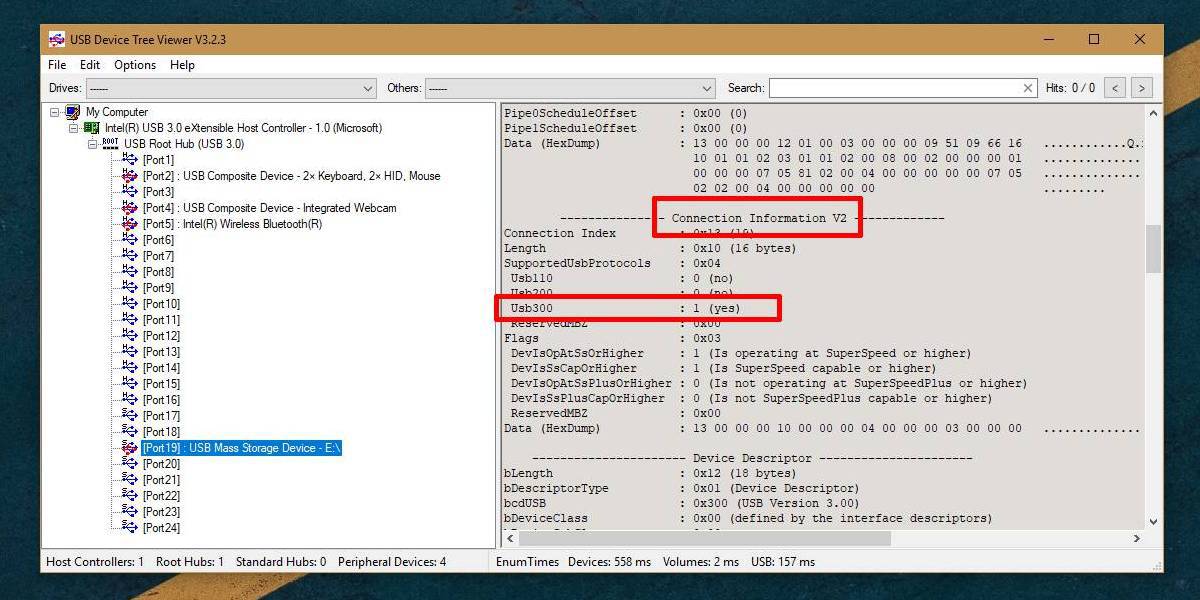
Si su dispositivo dice que es 3.0 en su casilla, pero la aplicación informa que es 2.0, intente conectar un dispositivo diferente. Es posible que el puerto no sea USB 2.0 o que haya algún problema con él, así que pruebe con un segundo dispositivo. Además, no use nada más que el cable de datos que acompaña a su dispositivo de almacenamiento para conectarlo a su sistema. Si está conectando una unidad USB, no use un cable de extensión USB aunque sea USB 3.0.
La aplicación te dice qué puerto es un dispositivoconectado a, sin embargo, no le ayudará a identificar puertos en su sistema. Si quita y conecta un dispositivo diferente al mismo puerto, verá que se selecciona uno diferente. El número de puerto parece cambiar en función del dispositivo que está conectado a su sistema, por lo que si bien la aplicación es una forma confiable de verificar si su dispositivo es USB 3.0 o no, no puede usarlo para verificar qué número de puerto está asignado a un puerto USB físico .
USB Device Tree Viewer te ofrece muchos otrosinformación sobre su dispositivo, por lo que es una buena herramienta. Puede, por ejemplo, decirle quién es el fabricante del dispositivo y puede usarlo para verificar si tiene un dispositivo de almacenamiento genuino de Kingston o Samsung. La información del fabricante está disponible en la sección Descriptor de dispositivo.













Comentarios